Cara menggunakan perintah ps di panduan pemula linux

- 1193
- 10
- Ricardo Gottlieb
Itu ps Perintah adalah utilitas baris perintah default yang dapat memberi kita wawasan tentang proses yang saat ini berjalan pada sistem Linux. Ini dapat memberi kami banyak informasi bermanfaat tentang proses ini, termasuk PID mereka (ID proses), TTY, pengguna yang menjalankan perintah atau aplikasi, dan banyak lagi.
Meskipun ini terdengar sangat sederhana, jangan salah, ps Perintah bisa menjadi sangat rumit. Ini menerima banyak pilihan berbeda, dan dapat berguna dalam sejumlah situasi yang luar biasa, bahkan sebagai bagian dari naskah bash.
Dalam tutorial ini, kami akan memperkenalkan Anda ke ps perintah, dan membahas semua opsi yang paling bermanfaat, termasuk banyak contoh. Pada akhir membaca panduan ini, Anda akan dipersenjatai dengan semua informasi yang Anda butuhkan untuk mendapatkan hasil maksimal dari alat baris perintah yang bermanfaat ini.
Dalam tutorial ini Anda akan belajar:
- Cara mendaftarkan semua proses yang berjalan pada sistem
- Cara Penggunaan
psperintah melalui contoh
 Menggunakan perintah PS untuk mengidentifikasi proses berjalan pada sistem Linux
Menggunakan perintah PS untuk mengidentifikasi proses berjalan pada sistem Linux | Kategori | Persyaratan, konvensi atau versi perangkat lunak yang digunakan |
|---|---|
| Sistem | Distro Linux apa pun |
| Perangkat lunak | ps |
| Lainnya | Akses istimewa ke sistem Linux Anda sebagai root atau melalui sudo memerintah. |
| Konvensi | # - mensyaratkan perintah linux yang diberikan untuk dieksekusi dengan hak istimewa root baik secara langsung sebagai pengguna root atau dengan menggunakan sudo memerintah$ - mensyaratkan perintah Linux yang diberikan untuk dieksekusi sebagai pengguna biasa |
Cara mendaftarkan semua proses yang berjalan pada sistem
Itu ps Perintah bisa sedikit membingungkan bagi pemula karena menerima opsi dalam beberapa sintaksis yang berbeda. Ini adalah perintah yang sangat lama yang telah menemukan jalannya ke setiap (atau hampir setiap) Unix, BSD, dan sistem Linux sejak awal 70 -an. Dengan demikian, iterasi saat ini telah disesuaikan untuk menerima sintaksis dari UNIX (opsi yang didahului dengan tanda hubung), BSD (opsi tanpa tanda hubung), dan GNU (opsi yang didahului oleh dua tanda hubung).
Paling mudah untuk belajar tentang ps perintah melalui contoh. Untuk memulai, gunakan beberapa perintah berikut pada sistem Anda sendiri, dan pada akhirnya Anda akan menguasai.
Perintah berikut akan menampilkan semua proses berjalan pada sistem, dan mungkin yang paling banyak digunakan ps perintah secara umum. Jika hanya ada satu hal yang Anda ingat setelah membaca tutorial ini, itu harus menjadi perintah ini.
$ ps aux
Perhatikan bahwa ini menggunakan sintaks BSD (tidak ada tanda hubung). Menggunakan opsi yang sama dalam sintaks yang berbeda dapat menghasilkan hasil yang berbeda, jadi ya, sintaks tidak penting. Inilah yang dilakukan opsi ini:
A- Tampilkan proses dari semua pengguna.u- Tampilkan format berorientasi pengguna (menampilkan informasi tambahan tentang proses berjalan).X- daftar proses yang bukan milik tty.
Ini mungkin akan menghasilkan banyak output di terminal Anda. Bahkan pada sistem yang baru diinstal, biasanya ada beberapa proses yang berjalan di latar belakang, dan ps akan mengidentifikasi masing -masing. Coba pipa perintah untuk lebih sedikit atau lagi untuk membuat output lebih mudah dikelola.
$ ps aux | lebih sedikit
 Output dari perintah ps aux
Output dari perintah ps aux Seperti yang Anda lihat, ada beberapa kolom dalam output kami, dan beberapa di antaranya mungkin samar bagi pemula. Mari kita membahas apa artinya masing -masing:
PENGGUNA- Pengguna yang prosesnya berjalan di bawah.Pid- ID proses (setiap proses diberikan angka sebagai ID).%CPU- Berapa banyak persentase CPU yang digunakan proses.%Mem- Berapa banyak persentase RAM yang digunakan proses.VSZ- Ukuran memori virtual dari proses tersebut.RSS- Ukuran memori fisik yang digunakan proses.Tty- Mana tty (layar terminal) proses terkait dengan, atau?tidak ada.Stat- Kode status proses; Ada banyak tetapi beberapa yang umumS(tidur) danR(berlari).AWAL- Waktu ketika proses dimulai.WAKTU- Akumulasi waktu CPU yang telah digunakan proses.MEMERINTAH- Perintah lengkap yang digunakan untuk menelurkan proses berjalan.
Cara menggunakan perintah ps melalui contoh
Sekarang Anda memiliki bantalan dengan ps Perintah, mari kita membahas beberapa contoh yang bermanfaat dan umum lainnya.
Sintaks UNIX berikut sering digunakan sebagai pengganti sintaks BSD yang kami tunjukkan di atas. Lebih ringkas, membuatnya lebih mudah untuk melihat hal -hal dengan sekilas, tetapi tidak sedetailnya ps aux.
$ ps -ef
-e- Tampilkan proses berjalan dari semua pengguna.-F- Tampilkan daftar format lengkap (menampilkan informasi tambahan tentang proses berjalan).
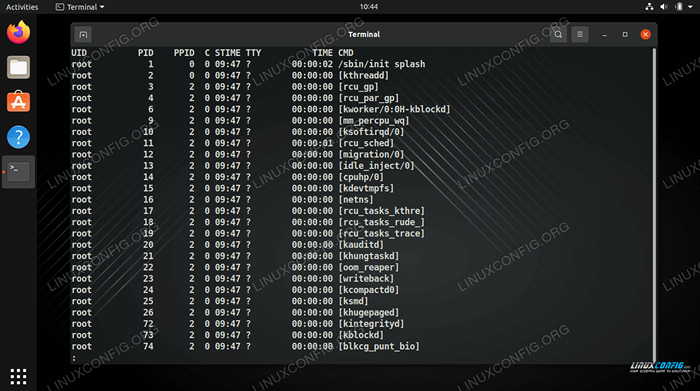 Output dari perintah ps -ef
Output dari perintah ps -ef Kolom kami telah sedikit berubah, tetapi sebagian besar berarti hal yang sama seperti sintaks BSD. Berikut ini adalah ikhtisar yang baru dari yang baru:
Uid- ID pengguna, sama sepertiPENGGUNAdalam sintaks BSD.PPID- ID proses proses induk.C- Pemanfaatan CPU, sama seperti%CPUdalam sintaks BSD.Stime- Waktu mulai, sama sepertiAWALdalam sintaks BSD.
Jika Anda tidak memerlukan informasi terperinci seperti itu, cukup gunakan -e pilihan. Itu kapak Opsi akan mencapai hal yang sama.
$ ps -e pid tty time cmd 1 ? 00:00:02 Systemd 2 ? 00:00:00 KTHREADD 3 ? 00:00:00 RCU_GP ... $ PS AX PID PID TTY Stat Time Command 1 ? SS 0:02 /SBIN /INIT SPLASH 2 ? S 0:00 [KTHREADD] 3 ? SAYA< 0:00 [rcu_gp]
Salah satu fitur terbaik dari ps Apakah Anda dapat mengurutkan berdasarkan kolom apa pun yang Anda inginkan. Misalnya, untuk mengurutkan proses berdasarkan jumlah memori yang mereka gunakan:
$ ps aux --sort =-%mem | lebih sedikit
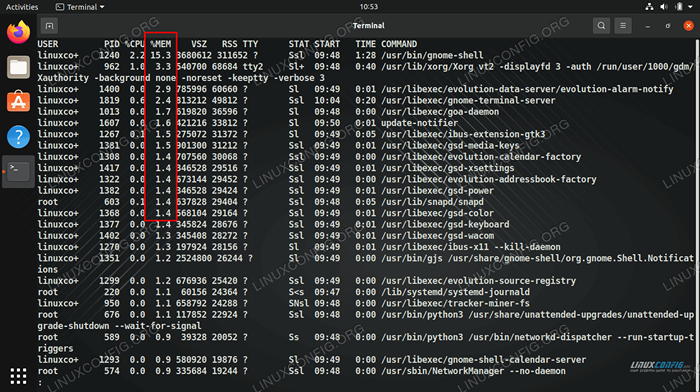 Menyortir output PS berdasarkan penggunaan memori
Menyortir output PS berdasarkan penggunaan memori Atau urutkan berdasarkan pemanfaatan CPU:
$ ps aux --sort =-%cpu | lebih sedikit
Jika Anda mencari proses tertentu, yang terbaik adalah pipa untuk grep. Ini sangat berguna jika Anda perlu dengan cepat menentukan apakah suatu proses berjalan atau tidak, atau Anda memerlukan ID proses.
$ ps aux | Grep Apache2
Itu Hai opsi di BSD dan -Hai Di UNIX memungkinkan kami untuk menentukan kolom mana yang ingin kami lihat. Ini membuat ps output sangat dapat disesuaikan, hanya mencantumkan informasi yang kami anggap relevan. Yang perlu Anda lakukan adalah daftar setiap kolom yang Anda inginkan, dipisahkan dengan koma.
$ ps axo pid,%cpu,%mem, perintah | lebih sedikit
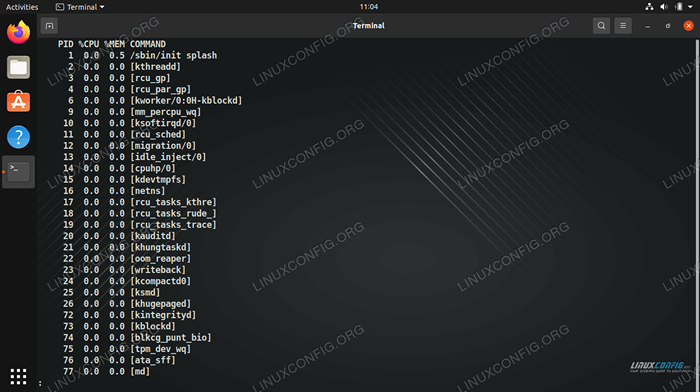 Kolom mengisolasi dalam sintaks BSD
Kolom mengisolasi dalam sintaks BSD Inilah contoh lain, tetapi menggunakan sintaks UNIX dan juga menyortir output berdasarkan penggunaan CPU.
$ ps -eo pid, ppid, c --sort = -c | lebih sedikit
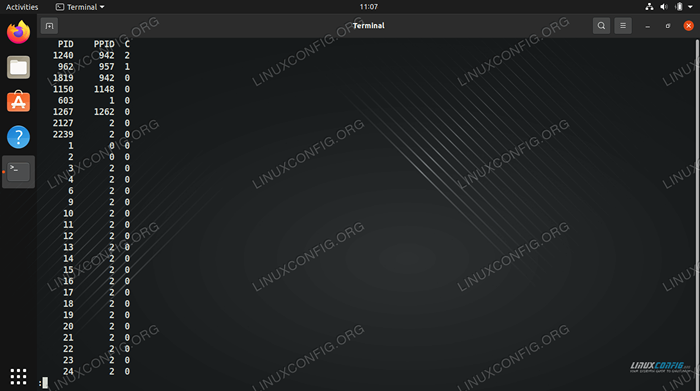 Mengisolasi kolom dan menyortir hasil dengan penggunaan CPU dalam sintaks UNIX
Mengisolasi kolom dan menyortir hasil dengan penggunaan CPU dalam sintaks UNIX Menutup pikiran
Dalam panduan ini, kami melihat cara menggunakan ps Perintah di Linux untuk mencantumkan proses berjalan pada sistem. Kami juga mempelajari berbagai contoh baris perintah yang memungkinkan kami mengisolasi informasi yang kami butuhkan.
Pengambilan yang paling penting dari panduan ini adalah ps aux memerintah. Dengan perintah ini, Anda selalu dapat melihat setiap proses berjalan di sistem Anda dan mengidentifikasi semua informasi yang relevan. Perpipaan ke grep membuat perintah lebih kuat. Untuk kontrol granular lebih banyak, Anda selalu dapat berkonsultasi dengan panduan kami atau halaman manual PS.
Tutorial Linux Terkait:
- Cara menyebarkan sinyal untuk proses anak dari pesta ..
- Hal -hal yang harus diinstal pada ubuntu 20.04
- Variabel bash khusus dengan contoh
- Pengantar Otomatisasi Linux, Alat dan Teknik
- Perintah Linux: 20 perintah terpenting teratas yang Anda butuhkan untuk…
- Perintah Linux Dasar
- Menguasai loop skrip bash
- Hal -hal yang harus dilakukan setelah menginstal ubuntu 20.04 FOSSA FOSSA Linux
- Multi-threaded Bash Scripting & Manajemen Proses di…
- Manajemen proses latar belakang bash

